- ავტორი Abigail Brown [email protected].
- Public 2023-12-17 06:52.
- ბოლოს შეცვლილი 2025-01-24 12:14.
D3dx9_34.dll პრობლემები, ამა თუ იმ გზით, გამოწვეულია Microsoft DirectX-თან დაკავშირებული პრობლემის გამო. ეს DLL ფაილი არის ერთ-ერთი მრავალი ფაილიდან, რომელიც შეიცავს DirectX პროგრამულ პაკეტს. ვინაიდან DirectX გამოიყენება Windows-ზე დაფუძნებული თამაშებისა და გრაფიკული პროგრამების უმეტესობის მიერ, d3dx9_34.dll შეცდომები ჩვეულებრივ გამოჩნდება მხოლოდ ამ პროგრამების გამოყენებისას.
Microsoft-ის ნებისმიერ ოპერაციულ სისტემას Windows 98-დან მოყოლებული, შესაძლოა დაზარალდეს d3dx9_34.dll და DirectX-ის სხვა პრობლემები. ეს მოიცავს Windows 11, Windows 10, Windows 8 და ა.შ.
D3dx9_34.dll შეცდომები
ზოგიერთი ყველაზე გავრცელებული d3dx9_34.dll შეცდომის შეტყობინებები ჩამოთვლილია ქვემოთ:
- D3DX9_34. DLL ვერ მოიძებნა
- ფაილი d3dx9_34.dll ვერ მოიძებნა
- ფაილი d3dx9_34.dll აკლია
- D3DX9_34. DLL აკლია. შეცვალეთ D3DX9_34. DLL და სცადეთ ხელახლა
- D3dx9_34.dll ვერ მოიძებნა. ხელახლა ინსტალაცია დაგეხმარებათ ამ პრობლემის გამოსწორებაში
- ეს აპლიკაცია ვერ დაიწყო, რადგან d3dx9_34.dll ვერ მოიძებნა
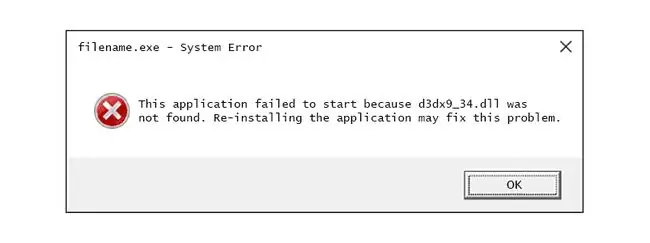
ეს შეცდომები ჩვეულებრივ ჩნდება, როდესაც პროგრამული უზრუნველყოფის პროგრამა, ჩვეულებრივ თამაში, იწყება. ზოგჯერ, ეს შეცდომები გამოჩნდება თამაშის ჩატვირთვის შემდეგ, მაგრამ მის დაწყებამდე.
ზოგიერთი თამაში, რომელიც ცნობილია d3dx9_34.dll შეცდომების წარმოქმნით, მოიცავს Call of Duty 4: Modern Warfare, Crysis, Need for Speed Pro Street, Project 64 (N64 ემულატორი), Blazing Angels: Squadrons of II WW და Savage 2: A Tortured Soul.
არათამაშის აპლიკაციებში შეცდომა შეიძლება გამოჩნდეს პროგრამის დაწყებამდე ან პროგრამის გარკვეული გაფართოებული გრაფიკული ფუნქციების გამოყენებამდე.
როგორ გამოვასწოროთ D3dx9_34.dll შეცდომები
მიჰყევით ამ ნაბიჯებს მათი წარმოდგენის თანმიმდევრობით, რათა თავიდან სცადოთ უფრო მარტივი გადაწყვეტილებები.
არ ჩამოტვირთოთ d3dx9_34.dll ნებისმიერი "DLL ჩამოტვირთვის" საიტიდან. ამ საიტებიდან DLL-ების ჩამოტვირთვა არასდროს არის კარგი იდეა. თუ უკვე გაქვთ, წაშალეთ და შემდეგ გააგრძელეთ ქვემოთ მოცემული ნაბიჯები.
-
გადატვირთეთ კომპიუტერი, თუ ეს ჯერ არ გაგიკეთებიათ.
d3dx9_34.dll შეცდომა შეიძლება იყოს ერთჯერადი პრობლემა და გადატვირთვამ შეიძლება გაასუფთავოს იგი. ნაკლებად სავარაუდოა, რომ ეს მიდგომა მოაგვარებს პრობლემას, მაგრამ გადატვირთვა ყოველთვის კარგი პირველი ნაბიჯია პრობლემების მოგვარების მიზნით.
-
დააინსტალირეთ Microsoft DirectX-ის უახლესი ვერსია. დიდი ალბათობაა, რომ უახლეს ვერსიაზე განახლება გამოასწორებს შეცდომას „d3dx9_34.dll ვერ მოიძებნა“.
Microsoft ხშირად ავრცელებს DirectX-ის განახლებებს ვერსიის ნომრის ან ასოს განახლების გარეშე, ასე რომ დააინსტალირეთ უახლესი ვერსია მაშინაც კი, თუ თქვენი ვერსია ტექნიკურად იგივეა.
-
თუ ვივარაუდებთ, რომ Microsoft-ის უახლესი DirectX ვერსია არ ასრულებს საქმეს, მოძებნეთ DirectX-ის საინსტალაციო პროგრამა თქვენს თამაშზე ან აპლიკაციის CD-ზე ან DVD-ზე. დიდი ალბათობით, თუ ის იყენებს DirectX-ს, პროგრამული უზრუნველყოფის შემქმნელები ასლს დააყენებენ საინსტალაციო დისკზე.
ზოგჯერ, თუმცა არა ხშირად, დისკზე შეტანილი ვერსია უკეთესად ერგება პროგრამას, ვიდრე უახლესი ვერსია, რომელიც ხელმისაწვდომია ონლაინ.
- წაშალეთ თამაში ან პროგრამული პროგრამა და შემდეგ ხელახლა დააინსტალირეთ. შეიძლება რაღაც დაემართა პროგრამის ფაილებს, რომლებიც მუშაობენ ამ DLL-ით და ხელახლა ინსტალაციამ შეიძლება გამოასწოროს.
-
აღადგინეთ d3dx9_34.dll ფაილი უახლესი DirectX პაკეტიდან. თუ ზემოაღნიშნული პრობლემების მოგვარების ნაბიჯებმა არ გაამართლა, სცადეთ d3dx9_34.dll ფაილის ცალკე ამოღება DirectX პაკეტიდან.
- განაახლეთ დრაივერები თქვენი ვიდეო ბარათისთვის. მიუხედავად იმისა, რომ ეს არ არის ყველაზე გავრცელებული გამოსავალი, ზოგიერთ სიტუაციაში თქვენს კომპიუტერში ვიდეო ბარათის დრაივერების განახლებამ შეიძლება გამოასწოროს DirectX-ის პრობლემა.
გჭირდებათ მეტი დახმარება?
თუ არ გსურთ თავად მოაგვაროთ ეს პრობლემა, იხილეთ როგორ მოვაგვარო ჩემი კომპიუტერი? თქვენი მხარდაჭერის ვარიანტების სრული სიისთვის, ასევე დახმარება ყველაფერში, როგორიცაა სარემონტო ხარჯების გარკვევა, ფაილების ამოღება, სარემონტო სერვისის არჩევა და მრავალი სხვა.






